זה קל עבור יוטיוב כדי לתסכל את המשתמשים מכיוון שמתחת לסרטוני האתגר וקטעי התגובות האינסופיים יש הרבה תכונות שיכולות באמת לגרום או לשבור את החוויה שלך. חשבת שכיבית את ההפעלה האוטומטית, אך נראה שהיא עדיין מופעלת כשאתה מציג את הסרטונים המשפחתיים שלך בטלוויזיה. אתה מקבל התראות כאשר אנשים ברחבי הבית מלהקים. למה? וחשוב מכך, איך מסיימים את המטרדים הללו? כך.
- איך לשלוט ולעצור מישהו שמלהיק מיוטיוב
- כיצד למנוע מ- YouTube להפעלה אוטומטית בעת הליהוק
- כיצד לדלג במהירות קדימה או אחורה בסרטון YouTube
- כיצד לשנות את מרחק ההקשה הכפולה לחיפוש
- כיצד להשבית תמונה בתמונה
איך לשלוט ולעצור מישהו שמלהיק מיוטיוב
כברירת מחדל, כאשר מישהו מעביר תוכן מ- YouTube (או מרוב האפליקציות האחרות) ל- Chromecast, כל האחרים התחברו ל- אותו נתב כמו באותו Chromecast יקבל התראה המאפשרת להם לשלוט בתוכן זה בעת הצבתו. זה יכול להיות שימושי אם אתה צריך להשהות או לעצור מישהו שמעביר את YouTube לטלוויזיה, כמו כאשר בן משפחה עוזב את החדר מבלי להפסיק את צוות השחקנים שלהם או כאשר בן משפחה מקבל שיחה ונדרש להשהות את הסרטון כשהטלפון שלו כבר נמצא להשתמש.
Verizon מציעה את פיקסל 4a במחיר של 10 דולר לחודש בלבד בקווים חדשים ללא הגבלה
- פתח את צל התראה על ידי החלקה מטה מהחלק העליון של המסך.
- הקש על חץ למטה ליד שם Chromecast כדי לחשוף את הפקדים המלאים אם ההודעה עדיין לא הורחבה.
- יש חמש פקדים זמינים בהודעה זו:
- כדי להשהות את הסרטון, הקש הַפסָקָה.
- כדי לכבות את עוצמת הקול הקש לְהַשְׁתִיק.
- כדי לעצור את הסרטון, הקש תפסיק.
- כדי לפתוח את אפליקציית Google Home ולהחזיר אחורה או להריץ קדימה בתוך השיר, הקש על א חלל ריק בהודעת Google Cast.
- כדי להפסיק לצוץ שוב התראות אלה, הקש על ציוד הגדרות.
-
בֶּרֶז פקדי מדיה למכשירי Cast כדי להשבית את ההתראות במכשיר זה.
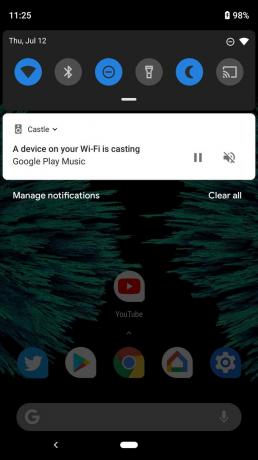


ראוי לציין כי מתג זה אינו חל על כל המכשירים בחשבונך. עליך לכבות אותו בכל מכשיר שאינך רוצה שיופיעו בו.
כיצד למנוע מ- YouTube להפעלה אוטומטית בעת הליהוק
היית חושב שאם אתה לא רוצה הפעלה אוטומטית בזמן שאתה צופה בטלפון שלךלא היית רוצה את זה בזמן שאתה מלהק, נכון? ובכן, כנראה ש- YouTube לא רואה זאת כך, מכיוון שהחלפת הכל בקטע 'הפעלה אוטומטית' בהגדרות YouTube אינה מכבה את ההפעלה האוטומטית בזמן הליהוק. למעשה, הדרך היחידה לשנות הגדרה זו היא לשנות אותה בזמן אתה מטיל משהו, אז בואו נמשיך לזרוק משהו ונכבה אותו עכשיו כדי שלא ינשך אותנו בזמן שאנחנו צופים במשהו אחר כך!
- לִפְתוֹחַ יוטיוב.
- הקש על סמל Google Cast בסרגל העליון.
- אם ב- Wi-Fi הנוכחי שלך יש יותר מ- Chromecast אחד, הקש על ה- Chromecast אתה רוצה להפיל.
-
הקש על סרטון.


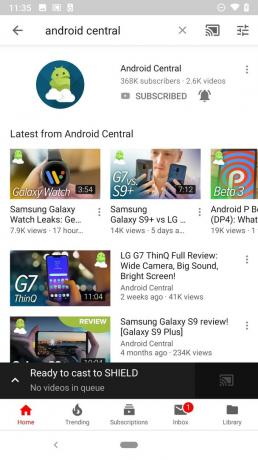
- בֶּרֶז לְשַׂחֵק.
- בֶּרֶז תוֹר בתחתית מסך הפעלת הווידאו.
-
בֶּרֶז ההפעלה האוטומטית מופעלת להחליף אותו.



עכשיו אתה יכול להפסיק להעביר את הסרטון שלך וללכת לעסק שלך, תוכן ש- YouTube לא ישתלט עליך בזמן הצוות.
כיצד לדלג במהירות קדימה או אחורה בסרטון YouTube
צפית פעם בסרטון, ואז מישהו נכנס וגורם לך להתגעגע לחלק הכי טוב? ובכן, אנחנו לא יכולים לעצור את הפריצות, אבל אנחנו יכולים לאחור במהירות ולדלג קדימה בסרטון YouTube.
- כדי לאחור כמה שניות, הקש פעמיים על המקש צד שמאל של מסך הווידיאו הרחק מהפקדים הגלויים.
- כדי לדלג קדימה כמה שניות, הקש פעמיים על ה- צד ימין של מסך הווידיאו הרחק מהפקדים הגלויים.
אתה יכול להרכיב את ההקשה המקורית הראשונית כדי לדלג עוד ועוד. אם תרצה, תוכל גם להזיז את משך הזמן שדילוג על פעמיים בודדות.
כיצד לשנות את מרחק ההקשה הכפולה לחיפוש
יש אנשים שרוצים להקיש פעמיים כדי לדלג על תקופות ארוכות יותר, כך שהם לא צריכים להקיש פעמיים לגמרי פעמים רבות, בעוד שאנשים מסוימים רוצים להקיש פעמיים כדי לדלג על תקופות קצרות יותר כדי לאפשר דיוק רב יותר מחפש. למרבה המזל, YouTube פונה לשני ההמונים, וכאן להגדיר את הקשה הפעמית שלך לחיפוש ערך:
- לִפְתוֹחַ יוטיוב.
- בֶּרֶז האווטאר שלך בפינה הימנית העליונה.
-
בֶּרֶז הגדרות.


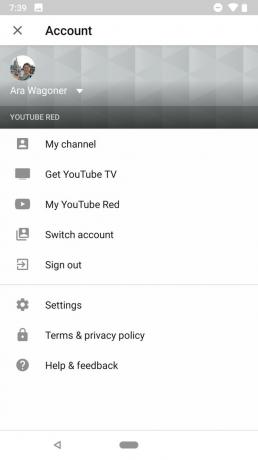
- בֶּרֶז כללי.
- בֶּרֶז הקש פעמיים כדי לחפש.
-
בחר את תוֹסֶפֶת אתה מעדיף לחפש ב.



